Anleitung zur Fehlerbehebung für den ServBay Helper
Der ServBay Helper ist eine zentrale Komponente von ServBay unter macOS und übernimmt alle Vorgänge, für die Administratorrechte nötig sind – beispielsweise das Starten und Stoppen von Webservern (wie Nginx, Caddy), Datenbanken (wie MySQL, PostgreSQL, MongoDB), Caching-Diensten (wie Redis), sowie das Binden an Ports mit Nummern unter 1024 (wie die Standardports 80 für HTTP und 443 für HTTPS).
Wenn ServBay Helper nicht korrekt installiert oder ausgeführt wird, kann ServBay diese wichtigen Dienste nicht verwalten. Das führt dazu, dass Sie Webseiten nicht starten, keine Verbindung zu Datenbanken herstellen und keine lokale Entwicklung vornehmen können.
Häufige Symptome:
Bei Problemen mit dem ServBay Helper können folgende Hinweise in der ServBay-Oberfläche oder beim Start erscheinen:
ServBay Helper nicht installiertKeine Verbindung zum ServBay Helper möglich- Der Status einzelner Softwarepakete (Dienste) in der ServBay-Oberfläche ist ungewöhnlich oder Dienste lassen sich nicht starten bzw. stoppen.
Erleben Sie eines dieser Probleme, so ist in der Regel eine Fehlerbehebung oder Neuinstallation des ServBay Helpers erforderlich. Diese Anleitung führt Sie Schritt für Schritt durch Diagnose und Lösung.
Voraussetzungen:
- Sie nutzen das Betriebssystem macOS.
- Ihr macOS-Account verfügt über Administratorrechte – diese sind für Installation und Verwaltung des ServBay Helpers zwingend notwendig.
Schritte zur Fehlerbehebung
Bitte folgen Sie den nachstehenden Schritten, um den Status des ServBay Helpers detailliert zu prüfen:
Schritt 1: Überprüfen Sie die Einstellungen der Hintergrunddienste
Der ServBay Helper wird im Regelfall als Systemstartobjekt eingerichtet, damit er unmittelbar nach dem Systemstart läuft. Überprüfen Sie dazu folgende macOS-Systemeinstellungen:
Öffnen Sie die Systemeinstellungen (System Settings).
Navigieren Sie zu Allgemein (General) > Anmeldeobjekte (Login Items).
Im Bereich Im Hintergrund ausführen erlauben (Allow in the Background) suchen Sie nach einem Eintrag, der mit ServBay in Verbindung steht (normalerweise mit ServBay-Name oder -Symbol). Stellen Sie sicher, dass dieser aktiviert ist. Ist dies nicht der Fall, aktivieren Sie das Objekt.
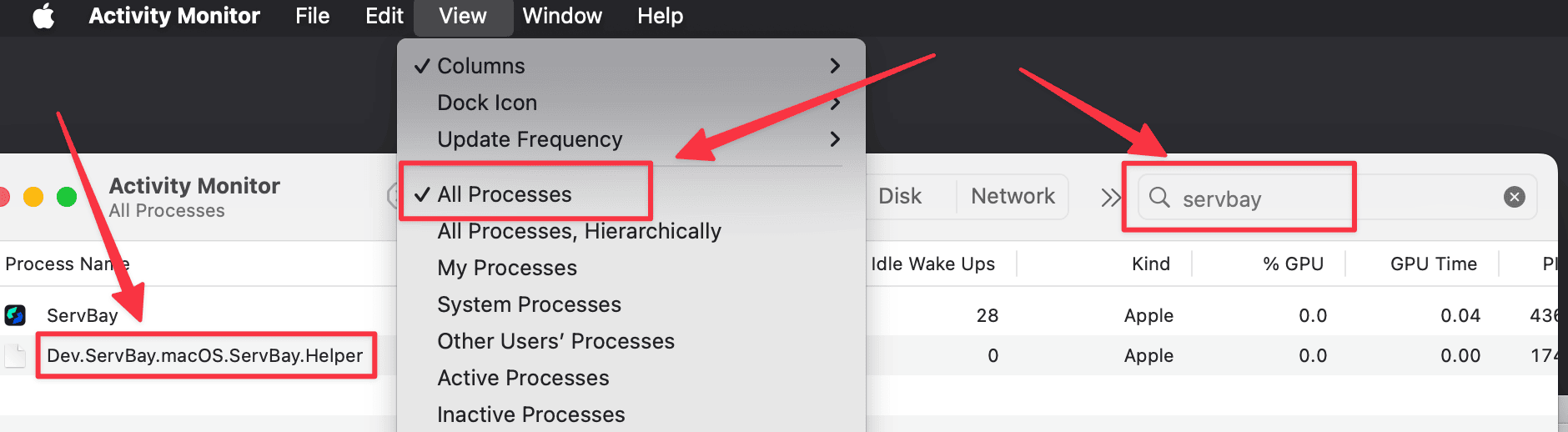
Hinweis: In älteren macOS-Versionen befindet sich diese Einstellung unter Systemeinstellungen (System Preferences) > Benutzer & Gruppen (Users & Groups) > Anmeldeobjekte (Login Items).
Schritt 2: Prüfen Sie den Prozessstatus des ServBay Helpers
Stellen Sie sicher, dass der ServBay Helper-Prozess auf Ihrem System aktiv ist:
Öffnen Sie die Aktivitätsanzeige (Activity Monitor). Dies gelingt am schnellsten über Spotlight (
Command + Leertaste) und die Eingabe von „Aktivitätsanzeige“.Wählen Sie in der oberen Menüleiste im Fenster Darstellung (View) > Alle Prozesse (All Processes) aus.
Tippen Sie im Suchfeld oben rechts im Fenster „ServBay“ ein.
Suchen Sie in der gefilterten Liste nach einem Prozess mit dem Namen
Dev.ServBay.macOS.ServBay.Helper. Vergewissern Sie sich, dass der Status läuft (Running) angezeigt wird.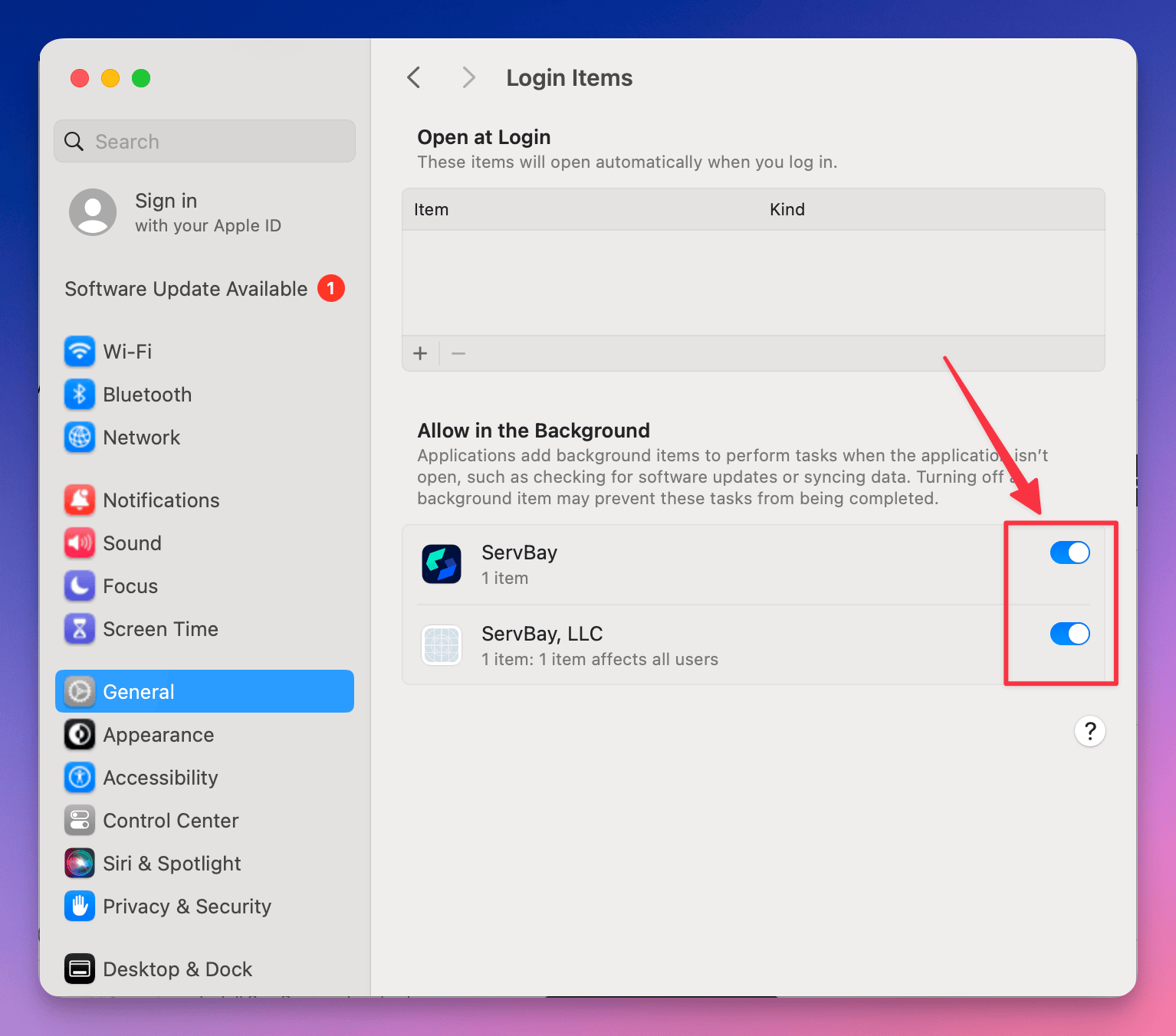
Ist der Prozess nicht vorhanden oder der Status nicht „läuft“, konnte ServBay Helper nicht gestartet werden, bzw. ist abgestürzt.
Schritt 3: ServBay Helper Logdateien kontrollieren
Der ServBay Helper protokolliert sämtliche Aktionen, inklusive detaillierter Fehler, beispielsweise wenn der Start misslingt. Ein Blick in die Logdatei kann bei der Fehlersuche helfen:
- Pfad zur Logdatei:
/tmp/Dev.ServBay.macOS.ServBay.Helper.log
Öffnen Sie die Logdatei mit Terminal:
- Öffnen Sie das Terminal.
- Führen Sie einen der folgenden Befehle zum Anzeigen des Logs aus:
- Gesamte Logdatei anzeigen:bash
cat /tmp/Dev.ServBay.macOS.ServBay.Helper.log1 - Protokoll live mitverfolgen (hilfreich während des ServBay-Startvorgangs):bash
tail -f /tmp/Dev.ServBay.macOS.ServBay.Helper.log1
- Gesamte Logdatei anzeigen:
- Überprüfen Sie die letzten Zeilen der Ausgabe genau auf Fehlermeldungen oder Hinweise auf außergewöhnliche Ereignisse. Häufige Fehler beinhalten Rechteprobleme, fehlende Dateien oder Fehler in der Konfiguration.
Manuelle Neuinstallation des ServBay Helpers
Sollten die bisherigen Schritte nicht weitergeholfen haben oder zeigt das Logdatei ein Problem mit dem Helper-File bzw. dessen Berechtigungen, führen Sie eine manuelle Deinstallation und Neuinstallation des ServBay Helpers durch. Dies erfordert die Nutzung des Terminals und Administratorrechte.
Wichtiger Hinweis: Seien Sie beim Ausführen von sudo rm äußerst vorsichtig und stellen Sie sicher, den Befehl exakt wie hier aufgeführt abzusetzen. Eine fehlerhafte Eingabe kann wichtige Systemdateien gelöscht werden.
- Beenden Sie die ServBay-App vollständig. Vergewissern Sie sich, dass ServBay nicht im Hintergrund läuft. Prüfen Sie dies beispielsweise in der Aktivitätsanzeige oder schließen Sie ServBay mit Rechtsklick auf das Dock-Icon und „Beenden“.
- Öffnen Sie das Terminal.
- Geben Sie die folgenden Kommandos nacheinander ein. Zur Ausführung von
sudowerden Sie Ihr macOS-Passwort eingeben müssen.bashsudo launchctl unload /Library/LaunchDaemons/Dev.ServBay.macOS.ServBay.Helper.plist sudo rm /Library/LaunchDaemons/Dev.ServBay.macOS.ServBay.Helper.plist sudo rm /Library/PrivilegedHelperTools/Dev.ServBay.macOS.ServBay.Helper1
2
3sudo launchctl unload ...: Entfernt die Startkonfiguration des ServBay Helpers aus dem macOS-Dienstmanagement (launchd).sudo rm ...: Die beiden folgenden Kommandos löschen die Startkonfigurationsdatei (.plist) sowie die ausführbare Helper-Binärdatei.
- Starten Sie die ServBay-App erneut.
- Beim Start überprüft ServBay, ob der Helper installiert ist. Fehlt die Helper-Datei, wird eine Aufforderung zur Neuinstallation angezeigt. Folgen Sie den Bildschirmanweisungen und geben Sie Ihr Administratorpasswort zur Autorisierung ein.
Durch die manuelle Neuinstallation werden üblicherweise Probleme mit beschädigten Helper-Dateien, Rechteproblemen oder alten Dateiresten beseitigt.
Häufige Fragen (FAQ)
F: Warum benötigt ServBay einen Helper? Kann ich Webserver nicht direkt ausführen?
A: Aufgrund der Sicherheitsmechanismen in macOS dürfen Programme von normalen Benutzern bestimmte privilegierte Aktionen nicht ausführen – zum Beispiel Ports unterhalb von 1024 (wie 80, 443) zu nutzen oder Systemdienste zu installieren. ServBay Helper ist eine von macOS autorisierte Hilfsanwendung, die mit Administratorrechten läuft und exklusiv die nötigen Systemvorgänge für ServBay übernimmt (wie Nginx/Caddy starten, an 80/443 binden, Datenbanken verwalten etc.). Ohne Helper kann ServBay diese Dienste nicht automatisch verwalten.
F: Ist ServBay Helper sicher?
A: Der ServBay Helper ist ein von ServBay offiziell entwickelter, zentraler Bestandteil, der nur die explizit vorgesehenen, für den ServBay-Betrieb zwingend notwendigen Systemaktionen ausführt. Die Installation verlangt Administratorrechte, der Helper selbst reagiert aber ausschließlich auf autorisierte Anfragen der Hauptanwendung. Um die Sicherheit zu gewährleisten, laden Sie ServBay bitte stets ausschließlich von der offiziellen ServBay-Webseite herunter.
Zusammenfassung
ServBay Helper bildet das zentrale Fundament für die Verwaltung Ihrer lokalen Entwicklungsumgebung auf macOS mit ServBay. Wenn ServBay keine Dienste starten oder verwalten kann, sollte stets der Status des Helpers als Erstes geprüft werden. Über Login-Objekte, Aktivitätsanzeige und Logdateien lassen sich die meisten Probleme diagnostizieren. Wo dies nicht genügt, bringt eine manuelle Neuinstallation in aller Regel Abhilfe – besonders bei Datei- und Berechtigungsfehlern.
Sollte das Problem nach Durchführung aller Schritte weiterhin bestehen, empfehlen wir, die Logdatei des Helpers (/tmp/Dev.ServBay.macOS.ServBay.Helper.log) zu sichern, die Systemprotokolle in der Konsole (Console.app) zu prüfen und anschließend direkt den ServBay-Support zu kontaktieren.

